פרסומת
אם תבדוק עמוד הכבלים והמתאמים של אפל, תקבלו הרבה כבלים מצחיקים הכוללים הרבה ראשי תיבות בלתי ניתן לפענוח. מה DVI? ואיך הרעם וברק שונים זה מזה?
להלן פירוט מלא של אביזרי המתאם הזמינים באתר של אפל בזמן הכתיבה.
מדריך לסוגי כבלים ולמשמעותם
ראשית, נסתכל על סוגי הכבלים השונים ומה הם משמשים.
סוגי כבלים מק
MagSafe ו- MagSafe 2: מתאמי הכוח של MagSafe פועלים על ידי החזקת חיבור הכוח במקום מגנטית. היתרון בכך הוא שאם אתה עובר כבל או מוציא את הכבל, המחשב לא מגיע אליו.
אפל משלחת את MagSafe לטובת USB-C, המאפשר טעינה מכל יציאה.

DisplayPort 5K: כמה צגי צד שלישי המופעלים באמצעות מתח גבוה משתמשים בתקן תצוגה זה כדי להתחבר. הם גם דורשים מתאם מסוג כלשהו כדי להתחבר ל- Mac שלך.
מיני DisplayPort: תקן אפל ישן יותר לחיבור תצוגה. למרות שזו בדיוק אותה צורה כמו Thunderbolt 2, היא לא יכולה להעביר נתונים. אתה יכול לדעת את ההבדל בין השניים בסמל שמעל ליציאה.
רעם 2: Thunderbolt 2, מהיר העברת נתונים ותצוגה של חיבור תצוגה רגיל, מהיר כמו חיבור PCI Express. המשמעות היא שלכוננים קשיחים המתחברים דרך Thunderbolt 2 תיאורטית יש מהירויות העברה זהות לזה של כוננים קשיחים פנימיים. כתוצאה מכך, היציאות הללו משפרות מאוד את יכולת השדרוג העתידית של ה- Mac שלך.
רעם 3: התקן האחרון במחשבי מקינטוש, ושיפור ב- Thunderbolt 2, אם כי היציאות אינן זהות. אתה יכול להשתמש ב- Thunderbolt 3 כדי להעביר נתונים, לחבר צג ולהטעין את המכשיר שלך.
אמנם יציאות Thunderbolt 3 משתמשים בכבלי USB-C, אך לא כל יציאות ה- USB-C תומכות בתקן Thunderbolt 3. לדוגמה, ל- MacBook בגודל 12 אינץ 'יש יציאת USB-C, אך הוא לא עובד עם Thunderbolt 3. לבדוק פירוט יציאות Thunderbolt ו- USB-C במחשב ה- Mac שלך למידע נוסף.

FireWire: לפני Thunderbolt, FireWire היה הסטנדרט המהיר ביותר להעברת נתונים של אפל. אפל שלחה אותו מכל המקינטוש הנוכחי, אך עדיין מוכרת מתאם.
סוגי כבלים לאייפון ואייפד
ברק: התקן הקווי הנוכחי לכל דגמי האייפון. עם זאת, אם ה- iPad Pro החדש הוא אינדיקציה כלשהי, אפל תעבור בקרוב ל- USB-C עבור כל מכשירי iOS בעתיד.
30 פינים: תקן זה הושלם עם הופעת הבכורה של ה- iPhone 5 בשנת 2012. למרות זאת, מתאם עדיין זמין באתר של אפל אם אתה עדיין משתמש באייפון 4S ומעלה.

סוגי כבלים שאינם של אפל
USB-C: תקן ה- USB החדש ביותר. זהו כבל קטן והפוך הקרוב לסטנדרט של כל אחד באחד מאיתנו עם USB. לפיכך, אין זה מפתיע שרוב המחשבים ניידים חדשים של Mac שולחים עם יציאות USB-C בלבד. רוב המתאמים באתר של אפל הם USB-C למשהו.
ראה הסקירה שלנו על סוגי כבלים USB הבן את סוגי כבלים USB ובאילו להשתמשמדוע ישנם כל כך הרבה סוגי כבלים USB שונים? למד את ההבדלים בין סוגי מחברי USB וכיצד לקנות את הכבל הטוב ביותר. קרא עוד לפרטים נוספים.
USB 3 ו -2: בעוד USB-C הוא סוג מחבר פיזי, USB 2 ו- USB 3 הם תקני חיבור. כפי שציפית, USB 3 מהיר בהרבה. אתה יכול לדעת את ההבדל ביניהם על ידי הצבע בתוך מחבר. USB 3 כחול, ואילו כבלי USB 2 ישנים אינם.

שמע 3.5 מ"מ: כבל שקע האוזניות הרגיל שלך.
כרטיסי SD, miniSD ו- microSD: SD מייצג את Secure Digital. דיסקים אלה הם למעשה כונני אחסון פלאש זעירים. המתאמים הזמינים בחנות Apple יאפשרו לך לחבר כוננים אלה למק שלך. חלקם דורשים מתאם נוסף בעצמם, תלוי באיזה סוג כרטיס SD ברשותכם.
VGA, DVI ו- HDMI: שלושת תקני התצוגה הנפוצים ביותר.
VGA, שעומדת עבור מערך גרפיקה של וידאו, הוא תקן התצוגה העתיק ביותר. זה אות וידאו אנלוגי. DVI, או ממשק חזותי דיגיטלי, הוא חדש יותר וברזולוציה גבוהה יותר. הרבה מסכי מחשב משתמשים בזה.
HDMI, או ממשק מולטימדיה בהבחנה גבוהה, הוא הסטנדרט החדש ביותר. בטח יש לך בטלוויזיה כמה יציאות HDMI, וכנראה שצג המחשב שלך תומך גם ב- HDMI. זהו גם התקן היחיד שיכול לשאת גם וידאו וגם סאונד, ולכן אינו דורש כבל שמע נוסף.
אתרנט: אם אתה מתחבר לאינטרנט באמצעות חוט, זה הכבל שאתה משתמש בו. מחשבים ניידים של מק פסקו את היציאה לשם כך, ומחייבים להשתמש במתאם או להתחבר באמצעות Wi-Fi.
אילו יציאות יש ל- Mac שלך?
הסתכל בצידי מחברת ה- Mac שלך, או בחלק האחורי של ה- iMac שלך. ואז שימו לב לאילו יציאות יש לכם. זה ישתנה בהתאם לדגם שלך.
באתר התמיכה של אפל יש דף שימושי מאוד שעוזר לך זהה את היציאות במחשב ה- Mac שלך. יש בו תמונות של כל היציאות האפשריות ואיך הן נראות.
ללא שום כוונה נוספת, להלן המתאמים באתר של אפל וכיצד ניתן להשתמש בהם.
מתאמי Thunderbolt 3 ו- USB-C

קורא כרטיסי USB-C ל- SD: חבר כרטיסי SD למחשב מקינטוש באמצעות USB-C.
מתאם USB-C ל- USB: חבר התקני USB-A ישנים יותר ל- Mac עם USB-C. מהביקורות עולה כי מתאם זה אינו פועל עם USB 3, כלומר מכשיר USB 3.x יתחבר במהירויות USB 2.
מתאם USB-C דיגיטלי מרובה יציאות: חבר צג HDMI ל- USB-C Mac שלך, ובמקביל הוא נותן לך יציאת USB-C נוספת לטעינה, בתוספת יציאת USB-A נוספת.
מתאם Belkin USB-C ל- HDMI: למתאם של צד שלישי זה יש רק המרת HDMI ל- USB-C, ללא יציאות נוספות.
מתאם Belkin USB-C ל- VGA: אם יש לך צג או טלוויזיה ישנים, המתאם הזה יאפשר לך לחבר את ה- USB-C Mac שלך אליו.
מתאם V-Multiport USB-C: כבל זה מחבר התקן VGA למחשב ה- USB-C שלך. זה גם מספק יציאת USB-C נוספת לטעינה, יחד עם יציאת USB-A אחת.
מתאם Thunderbolt 3 (USB-C) למתאם Thunderbolt 2: חבר את מכשירי Thunderbolt 2 הישנים שלך ל- Thunderbolt 3 Mac החדש שלך באמצעות מתאם זה.
Moshi USB-C לכבל DisplayPort: כבל זה מאפשר לך לחבר את Thunderbolt 3 Mac למסך 5K DisplayPort. לא להתבלבל עם מיני DisplayPort.
מתאם ה- USB-C Belkin ל- Gigabit Ethernet: חבר את ה- USB-C Mac שלך ליציאת אתרנט.
מתאם SANLink3 N1 מתאם אתרנטאם אתה עובד בסביבה המשתמשת ב- 10 ג'יגה-ביט אתרנט או מהר יותר (כמו אולפן עריכה או משרד הייצור) אתה יכול להשתמש במתאם זה כדי להתחבר ל- Thunderbolt 3 Mac ולשמור על כך מהירות במהירות הבזק.
מתאמי Thunderbolt 2

מתאם רעם למתאם Gigabit Ethernet - אפל: חבר יציאת אתרנט ל- Mac Thunderbolt 2 שלך.
מתאם רעם אפל למתאם FireWire -: למרות ש- FireWire אינו פופולרי בימינו, אתה עדיין יכול להשתמש בו במחשבי ה- Mac הישנים שלך עם מתאם זה.
מתאמי Mac אחרים
מתאם HDMI ל- DVI של אפל: אם ל- Mac שלך יש יציאת HDMI, אתה יכול להמיר את הכבל ל- DVI. זכור כי הדבר לא יעביר שמע.
ממיר MagSafe ל- MagSafe 2: אם עדיין יש לך מק תואם MagSafe, אתה יכול להמיר את המטענים הישנים שלך ל- MagSafe 2 באמצעות מתאם זה.
מתאמי ברקים לאייפון ואייפד
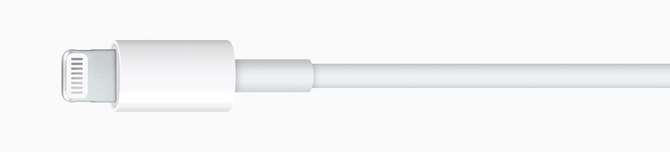
מתאם לשקע אוזניות בגודל 3.5 מ"מ: האייפון 7 נפטר משקע האוזניות. החזר אותו עם מתאם הברק הזה.
בלקין אודיו ברק + טעינה רוקסטאר: מתאם זה מפצל את יציאת הברק לשניים ומאפשר לך לטעון ולהאזין לאודיו בו זמנית.
בלקין 3.5 מ"מ שמע + טעינה רוקסטאר: באופן דומה, מתאם זה מפצל את יציאת הברק לשקע אוזניות ויציאת ברק אחרת.
ברק לקורא מצלמות כרטיסי SD: חבר כרטיס SD לאייפון או לאייפד שלך לייבוא מהיר של תמונות או קבצים.
מתאם ברק למיקרו USB: מתאם זה ימיר מטען מיקרו-USB לעבודה עם יציאת הברק שלך.
מתאם למצלמת USB לברק: מתאם זה ממיר את יציאת הברק ל- USB-A, במיוחד לחיבור מצלמה דיגיטלית.
מתאם מצלמות ברק ל- USB 3: מתאם זה עובד עם יציאות USB 3. יש לו גם יציאת ברק נוספת כך שתוכלו לטעון את ה- iPad או האייפון שלכם בו זמנית.
מתאם ברק למתקן VGA: השתמש במתאם זה כדי לחבר את האייפון או ה- iPad לטלוויזיה או למסך ישנים באמצעות VGA.
מתאם AV דיגיטלי לברק: השתמש במתאם זה כדי לחבר את האייפון או האייפד שלך לטלוויזיה או צג באמצעות HDMI.
בלקין אתרנט + מתאם מתח עם מחבר ברק: התחבר ישירות לאינטרנט באמצעות כבל Ethernet עם האייפון וה- iPad שלך לחיבור מהיר ויציב יותר.
מתאמי אייפון ואייפד ללא ברקים
מתאם 30 פינים ל- VGA של אפל: אם עדיין יש לך אייפון או אייפד ישנים, אתה יכול להשתמש במתאם זה כדי להתחבר למסך VGA ישן.
מתאם TTY של Apple iPhone: אם לאייפון או לאייפד שלך יש שקע לאוזניות, אתה יכול להשתמש במתאם זה כדי להתחבר למכונה טלפונית.
מפצל אודיו בלקין (3.5 מ"מ-מ '/ 2 × 3.5 מ"מ-פ) : השתמש במתאם זה כדי לפצל את שקע האוזניות לשני שקעי אוזניות נהדרים, לשיתוף.
עבור מתאמי חשמל, אפל טובה יותר
מתאמי אפל יקרים, אך האיכות והאמינות שווים את העלות הנוספת. קח את העצות שלנו וודא שאתה תמיד קנה מטען מורשה של אפל עבור ה- Mac שלך האם מתאמי MacBook זולים בטוחים או שווה את זה?האם קניית מתאם MacBook של צד שלישי היא רעיון טוב? הם בהחלט זולים יותר, אך יתכן שהם לא בטוחים. קרא עוד .
טים צ'וואגה הוא סופר המתגורר בברוקלין. כשהוא לא כותב על טכנולוגיה ותרבות, הוא כותב מדע בדיוני.